Tecnobits - 手机和平板电脑 - 如何更换手机的键盘?
如何更换手机键盘?
简介
在当今的移动技术世界中,蜂窝设备是我们日常生活的重要组成部分。智能手机中最常用的功能之一是 虚拟键盘, 允许用户编写短信、电子邮件和搜索 在网路上 快捷方便。然而,有时默认键盘不能满足我们的偏好或需求。在本文中,我们将探讨如何更改手机上的键盘,并为您提供说明 步步 这样您就可以个性化您的写作体验。
为什么要换键盘?
定制您的手机键盘可以带来一系列好处。 首先,符合您的打字偏好和风格的键盘可以提高您的打字速度和准确性。 此外,许多替代键盘还提供高级功能,例如拼写检查、文本预测和可自定义的快捷键,这些功能可以简化您的工作流程。 更改键盘可以让您访问不同的语言和键盘布局,这对于那些需要输入多种语言或喜欢特定键盘(例如滑块样式或紧凑设计)的人特别有用。
更换键盘的步骤
如果您按照以下步骤操作,更换手机键盘将是一个简单的过程。 首先, 前往设置 从您的设备 并查找选项“语言和输入”或“语言和键盘”。 在本节中, 你会发现“键盘”选项,这将允许您探索适用于您的设备的不同替代方案。 选择替代键盘后, 您可能需要激活它 并根据您的个人喜好调整其他设置。请务必注意,不同键盘的可用性可能会因型号和功能而异。 OS 你的手机。
结语
综上所述, 更改手机键盘可以让您更好地控制打字体验,以及允许您访问可定制的功能和布局。 如果您正在寻找一种方法提高在移动设备上打字时的速度和效率,请考虑将默认键盘更改为适合您的需求和偏好的键盘。 按照本文中提供的步骤并开始享受更加个性化和高效的写作体验。
– 手机键盘介绍更换指南
变更指南简介 手机键盘
如何更改手机上的键盘?
手机键盘是我们日常生活中最常用的工具之一,因此拥有一款适合我们需求和喜好的手机键盘是非常有必要的。更换手机键盘可以改善您的打字体验,让您更加舒适和效率。 在本指南中,我们将向您展示如何以简单快捷的方式进行此更改。
步骤1: 访问手机的设置。 您可以通过向下滑动通知栏并点击“设置”图标,或在应用程序列表中搜索“设置”应用程序来执行此操作。 进入后,查找“语言和输入”部分或类似部分。
步骤2: 查找“键盘”选项。根据您手机的品牌和型号,此选项可能会有所不同。某些品牌使用“键盘和打字”或“虚拟键盘”等术语。点击此选项可访问相关设置 带键盘.
步骤3: 选择新的键盘。 在此部分中,您将找到手机上安装的键盘的列表。 如果您从应用程序商店下载了新键盘,它应该会出现在此列表中。 点击您想要使用的键盘,并确保选中相应的框以启用它。 如果您愿意,您可以禁用以前的键盘。
更换手机键盘是一项简单的任务,可以显着改善您的打字体验。 请记住,您可以尝试不同的键盘,直到找到最适合您需求的键盘。 按照这些简单的步骤,开始在手机上享受个性化且高效的键盘。 不要浪费时间,开始快速准确地写作吧!
– 更改 Android 设备上的键盘的步骤
更改 Android 设备上的键盘的步骤
您可能想要更换键盘的原因有很多 Android设备。也许您正在寻找一种更快、更有效的打字方式,或者您只是想自定义键盘的外观以适合您的个人风格。幸运的是,更改 Android 设备上的键盘是一个简单而快速的过程。下面,我们介绍了您必须遵循的步骤:
独家内容 - 点击这里 如何在三星上与 Siri 交谈?1. 打开设备的设置: 首先,从屏幕顶部向下滑动并点击“设置”图标。 或者,您可以从设备上的应用程序列表访问设置。
2. 搜索和访问语言和输入设置: 进入设置后,找到并点击“语言和输入”或“语言和键盘”选项。此选项可能会根据您使用的 Android 版本而有所不同,但通常可以在“系统”部分找到”或“一般”。
3. 选择您要使用的键盘: 在语言和输入部分中,您将看到设备上可用的所有键盘的列表。 单击“默认键盘”选项并选择您要使用的键盘。 如果您尚未下载您选择的键盘,可以通过单击“管理键盘”或“下载其他键盘”按钮并选择要安装的键盘来下载。
更改 Android 设备上的键盘是一个简单的过程,并且允许您在设备上打字时个性化您的体验。 请记住,您可以随时按照以下简单步骤更换键盘。 尝试不同的键盘,找到最适合您的需求和风格的键盘!您还在等什么,开始以更快、更个性化的方式写作? 立即去更换键盘吧!
- 在 iOS 设备上更改键盘的步骤
更改 iOS 设备上的键盘的步骤
在这篇文章中,我们将向您展示更改键盘时必须遵循的步骤 iOS设备。有时默认键盘可能并不最适合您,因此了解如何修改它很重要。
步骤1: 转到 iOS 设备的设置并选择“常规”选项。
步骤2: 进入“常规”部分后,找到并单击“键盘”。 在这里您将找到与设备上的键盘相关的所有选项。
步骤3: 在键盘部分,您将看到设备上可用的键盘列表。 如果要添加新键盘,请单击“添加新键盘”。 这将带您进入可供选择的语言和键盘类型列表。 选择最适合您的键盘,它将自动添加到您设备上可用的键盘列表中。
完成这三个简单的步骤后,您的 iOS 设备上将拥有一个新键盘,并可以享受个性化的打字体验。 请记住,您还可以组织键盘的顺序,并从键盘设置部分删除不再需要的键盘。 尝试使用不同的键盘,找到最适合您的需求和偏好的一款!
– 建议 在您的 手机上选择新的 键盘
在手机上选择新键盘的建议
1.考虑你的写作需求
在更换手机键盘之前,考虑您的具体打字需求非常重要。 您是一个打字速度快的人还是喜欢更精确的打字?如果是这样,提供滑动功能的键盘可能最适合您,让您无需抬起键盘即可打字。手指并可以增加您的打字速度速度。 另一方面,如果您需要快速访问特殊表情符号和符号,那么能够快速访问这些字符的键盘可能会非常有用。
2. 检查与您的操作系统的兼容性
为您的手机寻找新键盘时,请确保它与您的操作系统兼容。 某些键盘可能在 Android 设备上运行良好,但在 iOS 设备上可能存在兼容性问题,反之亦然。 在下载和使用新键盘之前,请查看与您具有相同操作系统的其他用户的评论,以避免出现不愉快的意外情况。
3. 在决定之前尝试不同的选择
没有哪个键盘选项适合每个人。 因此,我们建议您在决定特定键盘之前尝试不同的选项。 下载几个流行的键盘应用程序并试用它们,看看哪一个最适合您的需求和偏好。 考虑布局、按键布局、自定义选项和语音识别准确性等方面。 请记住,选择键盘是个人决定,因此不要害怕尝试,直到找到您最喜欢的一款!
– 如何自定义手机上的新键盘
键盘是我们手机最重要的部件之一,因为我们经常使用它 发送消息、写电子邮件或上网。因此,它必须适应我们的需求和偏好。如果您正在寻找 更换手机键盘, 你是在正确的地方。 在这篇文章中,我们将向您展示如何在设备上自定义新键盘。
独家内容 - 点击这里 如何开始使用 WhatsApp?首先,需要注意的是,大多数移动设备都带有默认键盘,但不用担心,因为 有几个选项可以自定义它。最流行的替代方法之一是下载第三方键盘应用程序。这些应用程序提供了广泛的自定义选项,例如主题、表情符号、单词自动完成和文本快捷方式。您可以在以下位置找到这些应用程序: 应用商店 您设备的。
选择并下载您最喜欢的键盘应用程序后,就可以 根据您的喜好进行配置。 您可以在设备的设置部分输入键盘设置。 在那里您可以找到语言、键盘布局、自动更正和单词词典等选项。 确保打开您想要的功能并关闭您认为无用的功能。 此外,许多键盘应用程序允许您使用不同的主题和样式自定义键盘的外观。
– 更换手机键盘时常见问题的解决方案
更换手机键盘时常见问题的解决方案
更换手机键盘看似简单,但有时可能会出现意想不到的问题。 在这里,我们针对您在更换设备上的键盘时可能遇到的最常见问题提供一些解决方案。
1. 缺乏兼容性: 更换键盘时最常见的问题之一是与某些手机型号不兼容。 如果安装新键盘时无法正常工作,请检查它是否与您的设备兼容。为此,请检查键盘的规格并将其与手机制造商的规格进行比较。 您还可以咨询专门的论坛和社区,以获取有关与您的特定手机型号的兼容性的更多信息。
2. 配置不正确: 更换键盘时可能遇到的另一个常见问题是设置不正确。 如果您无法正确输入或键盘与您的偏好不匹配,请检查手机设置部分中的键盘设置。 确保启用您想要使用的功能和选项,例如自动更正、单词预测或自定义键盘布局。 另外,请验证键盘上选择的语言是否正确,以避免出现兼容性问题。
3. 触摸响应质量差: 更换键盘时,您可能会遇到触摸响应质量较低的情况。 要解决此问题,请尝试在设置部分调整手机的触摸灵敏度。 提高灵敏度可以改善键盘响应,而降低灵敏度可以防止意外击键。 另外检查是否有影响触摸灵敏度的屏幕保护膜或保护壳,并考虑暂时将其移除以测试键盘响应是否有所改善。
请记住,当更换手机键盘时遇到问题时,请务必查阅制造商的文档并在线搜索可靠的信息。 如果您仍然遇到困难,请考虑联系手机的技术支持或键盘制造商以获取更多帮助。 只要耐心并遵循这些提示,您将能够毫无阻碍地在手机上使用新键盘。
– 更改移动设备上的键盘时的安全性
更改移动设备上的键盘时的安全性
作为我们移动设备的重要组件,更换键盘可能是一项简单的任务,但重要的是要考虑一些安全措施来保护我们的个人信息。 最重要的步骤之一是 从可信来源下载键盘。 选择官方应用程序商店(例如 Google Play 商店或 App Store)中提供的流行且公认的键盘对于最大限度地降低安装带有恶意软件或某种类型恶意软件的键盘的风险至关重要。
一旦我们下载并安装了新键盘,至关重要 检查您的访问权限。 建议在授予对我们设备的访问权限之前仔细阅读应用程序请求的权限。 确保键盘仅请求必要的权限,例如访问我们的存储空间以保存数据或使用位置来个性化预测,这将使我们能够防止我们的个人设置和数据以任何方式被使用。不当。
独家内容 - 点击这里 如何重置摩托罗拉 One更换移动设备键盘时保证安全的另一个重要方面是 保持 操作系统 和更新的应用程序。 软件更新不仅可以提高设备的性能和稳定性,还可以修复潜在的安全漏洞。 因此,建议激活自动系统和应用程序更新,以确保您始终拥有最新版本的键盘并避免可能的安全漏洞。
– 适用于手机键盘的有用工具和应用程序
适用于手机键盘的有用工具和应用程序
如今,我们的手机键盘已成为通过短信、电子邮件和其他方式进行交流和表达自己的基本工具。 社会网络。 如果您正在寻找 改变你的键盘不用担心,有多种选项可以让您对其进行个性化并使其适应您的需求和偏好。
之一的 最受欢迎的工具 修改手机键盘 Gboard,由 Google 开发。 该应用程序具有多种功能和特性,可以让您的写作更加轻松,例如单词预测、表情符号建议和集成的 Google 搜索。 此外,您可以使用不同的主题和外观设置自定义键盘布局。 Gboard 与大多数移动设备兼容,可以从应用商店免费下载。
另一个有趣的选择是 SwiftKey,一款智能键盘,可以学习您的书写风格并适应您。 该应用程序为您提供了通过在字母上滑动手指来输入文本的选项,这使得书写速度大大加快。 此外,它还拥有大型表情符号库,并且可以输入不同语言的文本。 SwiftKey 还允许您根据自己的喜好自定义键盘布局并更改按键的大小。 该应用程序可在应用程序商店免费下载,并且与大多数移动设备兼容。
最后,如果您正在寻找一款更奢华的充满有趣表情符号的键盘, 表情符号键盘 是一个很好的选择。 该应用程序为您提供了大量表情符号、贴纸和 GIF,以便您可以以最有趣的方式表达自己。 此外,它还具有不同的键盘风格,从经典的到最丰富多彩、最引人注目的。 表情符号键盘与大多数移动设备兼容,可以从应用商店免费下载。
简而言之,更改手机的键盘是个性化您的设备并使其适应您需求的简单方法。借助 Gboard、SwiftKey 和表情符号键盘等应用,您可以享受有用的功能和特性,以增强您的打字体验。探索这些选项并找到最适合您的工具。不要浪费时间寻找正确的单词,让您的新键盘来处理它!
– 关于手机键盘变更的最终结论
关于更换手机键盘的最终结论
正如我们在本文中所看到的,更换键盘的过程 在手机上 这并不复杂并且可以轻松完成。有不同的选项和方法可以让我们在移动设备上个性化书写体验。
首先, 值得注意的是,大多数现代手机都可以选择更换本机键盘。 这意味着无需安装第三方应用程序即可享受不同的布局或附加功能。 此外,默认键盘通常是高度可定制的,允许我们根据自己的喜好调整设计、按键大小和布局。
位居第二的是, 如果我们想要更多的自定义选项和高级功能,我们可以选择安装第三方键盘。这些应用程序提供了各种特殊的布局、主题和功能,可以显着改善我们的打字体验。其中一些键盘甚至还包含书写功能。 人工智能 有助于预测我们的单词并纠正写作错误。
总之,更换手机键盘是任何用户都可以完成的任务。 本机键盘和第三方应用程序都提供自定义选项并显着改进打字体验。无论我们是在寻找更有吸引力的设计、更好的纠错还是更有效的书写方式,手机键盘的变化都让我们能够灵活地根据自己的需要和个人喜好调整文本输入。
塞巴斯蒂安维达尔我是 Sebastián Vidal,一位热衷于技术和 DIY 的计算机工程师。此外,我是 tecnobits.com,我在其中分享教程,以使每个人都更容易访问和理解技术。